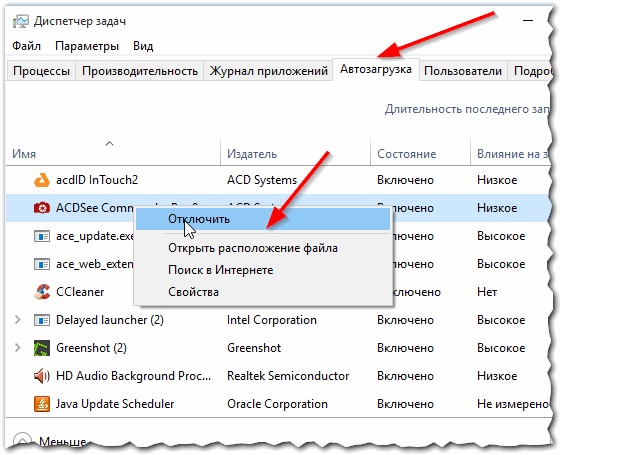Быстрый способ поставить смайл в текст в “вконтакте”
Содержание:
- Эмодзи в Windows 10
- Как поставить сердечко на клавиатуре
- Набираем западные смайлики
- Сохраненные символы
- Как запустить клавиатуру смайликов (эмодзи, emoji) в Windows 10
- История
- Как поставить смайлик в статус Вконтакте (BK)?
- Ввод эмодзи в Excel Mac
- Какие смайлы подходят для Вконтакте и что такое Эмодзи?
- Как поставить смайлик в статус группы или личной страницы
- Как пользоваться Эмодзи в Windows 10
- Как поставить смайлик в статус ВК?
- Различные эмоции и вещи, которые вы можете показать с помощью смайликов на клавиатуре
Эмодзи в Windows 10
Способ 1
И так, простейший способ вызвать встроенную панель эмодзи в Windows 10 — это нажать сочетание:
«Win»+».»
или
«Win»+»;»
Сочетание клавиш для вызова окна эмодзи
Примечание!
На некоторых клавиатурах для запуска панели эмодзи — необходимо включить английскую раскладку (Eng)!
Английская раскладка
Далее у вас появится панель с большим количеством самых разных символов (смайлов, эмодзи) — осталось только выбрать тот, который вам нужен.
Эмодзи-панель (Windows 10)
Как это выглядит в Word — можете посмотреть на скриншоте ниже.
Как смайлы будут выглядеть в Word!
Отмечу, что количество различных вариаций просто огромно: куча смайлов, значков машинок, выражение чувств, симпатий и т.д.
Обзор панели
Способ 2
Если реальная клавиатура не позволяет вызвать панельку со смайлами — воспользуйтесь виртуальной сенсорной! Кстати, полезная вещь в некоторых случаях…
Чтобы ее активировать — нажмите ПКМ (правой кнопкой мыши) по панели задач и в появившемся меню нажмите по пункту «Показать кнопку сенсорной клавиатуры». См. скрин ниже.
ПКМ на панели задач
Далее, кликните ЛКМ по появившемуся значку клавиатуры рядом с часами.
Значок сенсорной клавиатуры
После, в нижней части экрана «всплывет» виртуальная клавиатура — на ней будет спец. кнопка для вызова смайликов (находится рядом с «Ctrl»).
Сенсорная клавиатура
Собственно, осталось только выбрать нужные вам эмодзи…
Выбираем нужный смайл!
Способ 3
Если вы работает с Word-документами — то для поиска нужных значков и смайлов совсем необязательно искать что-то еще, главное иметь новую версию офиса.
Если открыть раздел «Вставка/Значки» — перед вами предстанут тысячи самых разных значков по различным тематикам.
Вставка — значки (Word 2019)
Часть тематик я представил на скрине ниже: интерфейс, искусство, коммерция, люди, лица, медицина и т.д.
Поиск знаков
Размер каждого значка при вставке можно отрегулировать до нужного вам. Пожалуй, единственное, что может несколько огорчать — они черно-белые (по крайней мере пока что…).
Как это выглядит в Word
Способ 4
Ну и последний способ годится для всех версий Windows…
Достаточно найти нужный вам значок на каком-нибудь сайте (каталоге), скопировать его (Ctrl+C) и вставить в ваш текст (Ctrl+V). У меня на блоге есть небольшая подборка наиболее используемых значков и символов (ссылка ниже).
Копировать значок
Кстати, если вы будете вставлять скопированные эмодзи в Word — обратите внимание на параметры вставки (для вызова окна — нажмите ПКМ в любом свободном месте документа): можно выбрать как с форматированием, так и без оного (в одном случае значок будет цветным, в другом — черно-белым)
ПКМ в Word — сохранить исходное форматирование
На сим я сегодня прощаюсь.
Удачной работы!
Как поставить сердечко на клавиатуре
На самом деле, доступных печатных символов намного больше, чем может вместить клавиатура: иероглифы, ноты, знаки мужского и женского начала, знаки денежных единиц, картежные масти и многие другие символы — все это (а не только сердечки) вы с легкостью сможете напечатать в любом текстовом редакторе, на сайте и вообще, в любом месте, где используются печатные символы. Вот такие можно ставить на клавиатуре, употребив простейшую комбинацию клавиш alt+3 («+» нажимать не нужно). Сердечко появится уже после того, как отпустите клавиши. Нажимая в комбинации с клавишей «alt» различные цифры (только цифры в правой части клавиатуры при включенном «Num Lock»), вы сможете поставить самые различные символы — вот некоторые из них:
Набираем западные смайлики
- : ) или =) Улыбка
- : ( или =( Грусть
- ; ) Подмигивание
- :p Показывание языка
- : D Высокая степень удовлетворения, отличное настроение
- <3 Сердечко
- :O Высокая степень удивления, шок
- :-/ Озадаченность, разочарование
- :*( или :'( Сильная грусть, плачь
- :-& Рот на замке
- :DD Очень счастлив
- DD: Очень огорчен
- :-S Озабоченность, обеспокоенность
- :* Поцелуй
- xD Смех до упаду
- =$ Глуповатое улыбающееся лицо
- 0 : -) или ():) Ангел
- 0*-) Подмигивание ангела
- ;o Злиться
- :-Z Злое выражение лица
- :-{{ Злиться очень сильно
- >:-( Досада
- *:) Отвечать
- <——K Стрела
- : ? Спрашивать
- : o Ребенок
- 8- O Плохой, напряженный день
- d:-) Бейсбол
- :-{0 Обычные усы
- Борода
- := Бородач
- :-)^< «Большой мальчик»
- (:-) Большое лицо
- :-)8< «Большая девочка»
- (((H))) Крепко обнимать
- :-X Крепкий поцелуй
- -DD- Бикини
- (:-D Сплетник
- ?-( Фингал
- (:- Пустое выражение
- #-) Чертовский
- :-] Болван
- :W Сопеть
- I:( Ботокс
- <——<< Стрела в луке
- :-X Официальная форма одежды (с галстуком-бабочкой)
- :(#) Брекеты
- %-6 Безумие
- :B или :E Ботаник, нерд
- :-(=) Выступающие зубы (как у кролика)
- :-F Вампир с одной губой
- :-#)i({ Бабочка
- }|{ Бабочка
- }:-X Кот
- q:-) Кетчер (в бейсболе)
- C=:-) Шеф-повар
- <<<<<- Новогодняя елка
- :-.) Синдия Кроуфорд
- *<):o) Клоун
- :-8( Пренебрежительный взгляд
- %) Смущение
- <((_(crayola)_)) цветной карандаш
- H-) Косоглазый
- &:-) Вьющиеся волосы
- :-@! Проклятие
- o) или -) Циклоп
- :-& Кинжал или держать рот на замке
- >:-> Дьявольский
- :-‘ Ямочка (на щеке)
- <:-l Тупица
- %-} Головокружение
- :3-] Собака
- :*) Запой
- :-)~ Течет слюна
- :Q_____ Слюнотечение
- :-B Слюни текут по обеим сторонам рта
- :#) Пьяный
- :-6 Есть что-то острое
- (:-| Яйцеголовый, умник
- 5:-) Элвис Пресли
- :-} Вымученная улыбка
- 0|-) Радоваться солнцу
- >:) Зло
- >-) Злобная улыбка
- **== Звездно-полосатый флаг
- l:-O Орать во все горло
- ;;) Флиртовать, стрелять глазками
- :-! Засунуть ногу в рот
- =:-H Футболист
- :-W Раздвоенный язык
- :^{= Фрэнк Заппа
- %*@:-) «Снесло крышу»
- /:-) Француз в берете
- 8) Лягушка
- *:*} Незнакомец с усами
- 8*) Очки и один ус
- }:-) Торчащие по бокам волосы с прямым пробором
- :-}) или :-3 Закрученный вверх усы
- :%)% Прыщи
- :-`| Простуженный
- /;-) Кустистые брови
- >:D< Крепко обнимать
- %*@:-( Раскалывается голова
- :0 Голодный
- %*} Пьяница
- (8 { Джон Леннон
- @:-} Только-что из парикмахерской
- >:-l Клингонец
- %OD Смеяться, как придурок
- ?-: Прикосновение языком к носу
- (-: Левша
- >;-> Непристойное выражение
- :^o Лгун (растет нос, как у Пиннокио)
- :-9 Облизать губы
- ;-, Хмм…
- 8:-) Маленькая девочка
- (:-{ Длинная борода
- %+{ Проиграть схватку
- |-( Потерять контактные линзы
- /.—|—-^- Винтовка
- ()____) Макароны
- X-( Ненормальный, сумасшедший
- &-l Заставил меня плакать
- :-(*) Сделал мне больно
- |:{| Пещерный человек
- @|-) Раздумывать с улыбкой
- #:-) Растрепанные волосы
- 8(:-) Микки Маус
- :! Родинка
- :-{ Или :-c Усы
- ={D Усмешка из-под усов
- ):-( Нордический, варяг
- :/) Не отвлекать, не смешить
- 8 -O Боже мой!
- :=) Орангутан
- :^) Личность
- 3:] Домашний питомец
- :8) Свинья
- :—) Пиннокио
- P-( Пират
- 3:[ Питбуль
- }:^#) Заостренный нос
- :-t Надувать губы
- +<:-) Папа Римский
- +:-) Священник
- 3:) Принцесса
- X:-) Ветер в голове
- ?-) Гордый, но с подбитым глазом
- (+-:-) Игровая приставка
- =:-) Панк
- =:-( Грустный панк
- (: Приподнять бровь
- :-r Малина
- (((((:-{= Крутой чувак
- :-C Самый несчастный
- :-)) Самый счастливый
- ([( Робокоп
- Робот
- @—-—- Роза
- @};— Роза
- :-y Сказать с улыбкой
- M:-) Приветствовать
- =%-O Слишком долго смотреть в монитор
- *<|:-) Санта-Клаус
- :-> Саркастически, язвительно
- )8-) Волосатый дайвер
- :-i Полуулыбка
- (^^^) Акула
- ED= Шок, прикрыть рот ладонями
- +-( Выстрел между глаз
- :-V Кричать
- ?:-) Барт Симпсон
- (_8(I) Гомер Симпсон
- @@@@@:^) Мардж Симпсон
- qo{-<]
: Скейтбордист - o: Скейтбордист
- :-7 Скептически
- ‘:-/ Сомневаться
- c(:) Череп
- :’ Ухмыляться, глупо улыбаться
- ;^) Усмехаться
- :- i Курить сигару
- : -? Курить трубку
- :-Q Курить во время разговора
- <@@@@@@@@:F Змея
- 8} Змея
- :- ( <| Крепко стоять на ногах
- %-) Глядеть в экран 15 часов подряд
- BD Улыбаться в темных очках
- /8^ Улыбающийся с усами и козлиной бородкой
- `:-) Потеть
- <=========== Меч
- <<<<<<<<<<<+— Меч
- &-(:-( Унесенный ветром парик
- @:-) Тюрбан
- <:>== Индейка
- >[] Телевизор
- x:-/ Неуверенность
- =):-) Дядя Сэм
- : -| Не волноваться!
- |:-) Сросшиеся брови
- |:-| Твердое намерение
- %-| Ночь напролет
- :-[ Вампир
- :-))) Очень счастливый
- %’) Очень обеспокоенный
- (:-( Самый несчастный
- :-< Толстый
- @:-) Завитые волосы
- [:-) В наушниках
- B-) С очками
- :-{} Губы в помаде
- ]-I Одеть солнцезащитные очки
- :-1 Любой
- :-» Насвистывать
- ;^? Под кайфом
- ,-) Счастливо подмигивать
- 8<:-) Волшебник
- ,-} Подмигивать с ухмылкой
- l-O Зевать
- |^o Зевать или храпеть
- :-(0) Пронзительно кричать
- :-@ Орать, визжать
- =8-0 Испуг, досада
- $-) Вкусно
- o/ Поднять руку в приветствии
- o7 Привет!
- o/ Поднятые от возбуждения руки
Сохраненные символы
Те, кто не хочет тратить время на поиски знаков в таблице и запоминать комбинации клавиш, сегодня имеют возможность воспользоваться готовыми символами, которые предлагают пользователи интернета. Также можно самим подготовить необходимые знаки и сохранить их в специально созданной папке, путем копирования и вставки в текстовый документ.
Например:
- математические знаки (√∫∂∑∏ ± — x • ÷ ≈ ∝ ≠≤≥ ∈ ∩ ∪⊂⊃⊆⊇ ∧∨∃∀ ←→↑↓ ′″∞ ‰ ∇∛∜∅);
- символы снежинок и цветов (✽✾❀❁❃❅❆❈❉❋✱✲✶✷✸✹✻✼);
- звездочки (✪★☆✬✭✮✰ ⋆);
- знаки планет (☉♁☿♄♅♇);
- цифры (➀➁➂➆➇⑫⑬⑭⑮ ⑳ ➍ⅪⅫ);
- сердечки (ღ ❥ ❦☜♡☞).
Как запустить клавиатуру смайликов (эмодзи, emoji) в Windows 10
После получения обновления Windows 10 Fall Creators Update вы можете запустить клавиатуру эмодзи в Windows 10 следующим образом: либо используйте WIN +. (знак препинания) или клавишу WIN +; (точка с запятой). После чего Windows откроет окно клавиатуры (выбора) эмодзи.
Нажмите WIN +. , и появится маленькая клавиатура эмодзи.
Там вы найдете стандартный набор смайликов, от людей до еды и спорта, а также специальные смайлики Microsoft, такие как ниндзя кот. Вы можете перемещаться между различными «вкладками» или категориями смайликов с помощью клавиши Tab, а также нажимать или указывать мышью на том, который вам нужен, или использовать клавиши со стрелками. Клавиша Enter выбирает правильный смайлик.
Есть одна загвоздка: что несколько необъяснимо, вы можете вводить только один смайлик за раз. После того, как вы введете свой смайлик, клавиатура исчезнет. Это, конечно, означает, что если вы действительно хотите выделить какой-то момент – например, ??? – вам придется повторно вызвать клавиатуру три раза или просто скопировать и вставить. К сожалению, клавиатура смайликов тоже не является настоящим перетаскиваемым окном – она остается на месте.
Эта небольшая опция позволяет вам установить оттенок кожи для различных эмодзи.
Есть еще один вариант, о котором вам следует знать: на самой первой вкладке клавиатуры эмодзи (и только на этой вкладке, пока) есть небольшой «образец» того, что выглядит как ткань, вверху справа, рядом со значком «X», чтобы закройте окно смайликов. Образец представляет собой глобальную настройку тона кожи для каждого смайлика, которую вы можете изменять по своему усмотрению.
Если есть и обратная сторона окна смайликов Microsoft, так это то, что разработчики уже разработали решения для решения этой проблемы. Если вы публикуете что-то в Facebook или используете веб-приложение, которое предоставляет Twitter, каждая служба представит вам небольшой значок смайлика, чтобы добавить любые смайлы, которые вы хотите, независимо от того, есть ли у вас Fall Creators Update.
Некоторые разработчики уже предприняли действия по добавлению эмодзи.
Однако это относится не ко всем приложениям. А собственные средства Microsoft – Word, PowerPoint, Mail и другие – лишены возможностей, которые добавляет новая клавиатура с эмодзи. Теперь, когда клавиатура со смайликами упала в обновлении Fall Creators Update, это повод для ???!
Источник записи: https://www.pcworld.com
История
Под внешней красочной оболочкой эмодзи скрывается стандартный и детализированный код – Unicode. Юникод – общепринятый стандарт, используемый на компьютерном рынке с 90-х годов прошлого столетия. Данная система отвечает за то, чтобы графическое изображение смайликов корректно отображалась на всех типах портативных и персональных устройств. В общем стандарте содержится более 128 0 уникальных картинок. Впервые эмодзи начали использоваться в Японии в 1999 году, когда был создан полноценный комплект из 176 подобных символов. Со временем выросла как база смайликов, так их популярность. В 2010 году эмодзи вошли в общепринятую систему кодирования Юникод. После этого смайлы распространились по всему миру и стали широко использоваться большим количеством пользователей. Настоящим прорывом в использовании смайликов стал запуск iOS-мессенджера на мобильных устройствах компании Apple, осуществленный в 2011 году. Современные символы позволяют использовать эмодзи с учетом национальных особенностей людей.
Как поставить смайлик в статус Вконтакте (BK)?
Надеюсь, что вы знаете, как поменять свой статус в социальной сети Вконтакте. Если не знаете, то скажу в двух словах (это очень просто). Выбираете из левого меню ВК самый верхний пункт «Моя страница» и справа от своей фотографии кликаете по кнопке «изменить статус»:
Откроется форма, куда и следует ввести текст вашего будущего статуса (варианты «улетных фразочек» можете поискать в сети). Но вместе с текстом можно добавить и смайлик в статус, хотя стандартных возможностей для этого и не предусмотрено (тултипа со смайлами нет). Как это сделать? Я знаю по крайне мере два способа и оба они предусматривают использование именно Emoji-смайликов, т.е. тех, что уже по умолчанию присутствую в Юникоде.
-
Первый вариант предусматривает вставку кода смайлика в формате Юникода прямо в строку вашего статуса Вконтакте, в то место где и должна будет отображаться картинка. Код этот можно взять, например, из (вставлять нужно именно с амперсандом и решеткой вначале и точкой с запятой в конце, иначе Контакт не поставит вместо этого кода смайлик)). Выглядит он примерно так:
В результате в вашем ВК-статусе будет красоваться нужная вам картинка смайла.
Как вставить смайлики на стену ВК?
В отличие от комментариев или обсуждений, при добавлении сообщения на стену Вконтакте тултипа с улыбающейся рожицей не появляется, но мы уже научились обходиться и без него:
После нажатия на кнопку «Отправить» вставленный код или скопированный значок превратятся в оставленном вами на стене сообщении в нужную картинку, добавляющую сообщению нужную эмоциональность или просто украшающую его.
Как добавить скрытые Emoji-смайлы в комментарий или обсуждения ВК?
Ребят, ну, тут задачка с теми же неизвестными, но с уже продуманной функцией вставки «веселых или грустных картинок» с помощью предназначенного для этой цели тултипа (пиктограммы с улыбающейся рожицей):
Дело в том, что при добавлении комментария или обсуждении, в поле для ввода текста в ВК вы сможете наблюдать тултип, кликнув по которому вам станут доступны смайлики из стандартного набора Контакта в общем количестве около пяти сотен. На второй вкладке живут просто огромные смайлищи, которые, наверное, подойдут для выражения ну очень сильных эмоций:
Там же будут предлагаться и платные наборы картинок за довольно-таки умеренные деньги. Если хотите выделиться, то можно и купить, хотя используя можно и так найти те картинки, которые в стандартном наборе отсутствуют.
Хотя специально их, конечно же, никто не скрывал, просто они не попали в общий набор.
Все довольно просто, но нужно иметь под рукой список этих самых Emoji-смайлов, которые можно будет с успехом подставлять в Контакте. Чуть ниже я привожу наиболее полную их версию, поэтому советую добавить эту страницу в закладки вашего браузера, чтобы при необходимости кодовые значения нужных вам картинок всегда были бы под рукой.
Ввод эмодзи в Excel Mac
Версия Excel Office 365 для Mac имеет аналогичные параметры для вставки эмодзи, как в Windows 10
Обратите внимание, что в отличие от Windows Excel, в Mac Excel смайлы отображаются в виде ярких символов
Сочетания клавиш для кода параметров в Mac Excel для эмодзи
Клавиши выбора в MacBook аналогичны клавишам alt в Windows. Вы можете включить шестнадцатеричный ввод Unicode и использовать эти функциональные клавиши в качестве горячих клавиш. Например, опция + 263A создаст символ смайлика с улыбающимся лицом, например .
Используйте Emoji Keyboard в Mac Excel
Mac предлагает приложение Character Viewer, которое похоже на комбинацию карты символов Windows и клавиатуры эмодзи.
- Дважды щелкните ячейку, чтобы поместить внутрь курсор.
- Перейдите в меню «Вставить> Символ», чтобы открыть приложение Character Viewer на карте.
- Введите ключевое слово в поле поиска, чтобы отфильтровать смайлы, или перейдите в раздел «Смайлики», чтобы найти смайлы, уже сгруппированные по разным категориям.
Вставить эмодзи в Mac Excel
Какие смайлы подходят для Вконтакте и что такое Эмодзи?
Почему появились смайлики? Что стало предпосылкой для их появления? Ну, с развитием интернета (а точнее его сегмента под названием всемирная паутина или WWW) наше обычное общение (в устной форме) стало все больше заменяться общением посредством сети, где передача информации идет в письменном виде. Самый пик переноса общения на экраны мониторов пришелся на момент набора популярности мессенджеров (Аськи, Скайпа, Вайбера, Ватсапа и т.п.), чатов, а также социальных сетей (Фейсбука, , Твитера и т.п.).
Однако, письменная речь имеет один существенный недостаток по сравнению с устной (точнее недостатков несколько, например нужно уметь быстро печатать, но этот можно считать основным) — сложность передачи эмоций. Собеседник ведь ваше выражение лица, позу, жесты не видит. Нет, конечно же, одаренные люди (писатели, например) могут словами очень четко передать эмоции, но не у всех есть такой талант, а главное, на это просто-напросто не хватает времени при общении через сервис мгновенных сообщений или в чате. Некогда думать.
Нужно было что-то такое, что можно было бы очень быстро вставить (например, с помощью кода или обозначения) и получить на выходе выражение эмоции, состояния, уточнить состояние говорящего и т.п. В какой-то мере именно эта проблема и способствовала появлению интернет-сленга (например, все те же словечки ЛОЛ, КЕК и т.п.), помогающего передать эмоциональное отношение к написанному или его автору. Но все же это было все не то. Нужен был прорыв и он случился.
Конечно же, решением этой проблемы стали смайлики
По началу их использование считалось делом не серьезным, но, например, сейчас даже в деловой переписке можно встретить двоеточие и следующую за ней без пробела закрывающую скобку (обозначает улыбающийся смайл) — Причем, даже неважно, будет ли эта конструкция преобразована в картинку смайлика или же так и останется стоящими рядом знаками. Все уж давно к ним привыкли и понимают, что вы хотите этим сказать, а точнее какую эмоцию выразить
Знаете еще какие-то «кодовые» обозначения для других популярных смайлов? Их не так уж и много, поэтому я приведу их в виде таблички, а вы их сможете поставить, например, в свой статус Вконтакте (читайте про регистрацию, вход и устройство «Моей страницы» в ВК по приведенной ссылке), добавить в комментарий на этом блоге или использовать в мессенджере, форуме, чате…
Да как хотите, так и используйте (единственное, что между этими кодовыми обозначениями и соседними словами или знаками нужно ставить пробел, чтобы Вконтакте и другие распознали их как смайлы). Потренируйтесь в их написании и запоминании (специально сделал так, чтобы их код нельзя было скопировать — набивайте руку, что называется):
Однако, как вы уже, наверное, обнаружили, во Вконтакте не все эти коды смайликов интерпретирует в картинки. Почему? Ну, потому что это не Emoji-смайлы, которые этой соцсетью и другими сервисами, а также программами будут поддерживаться стопроцентно. Дело в том, что Эмодзи являются символами любого шрифта из Юникода, который всегда найдете на любом компьютере или гаджете, а приведенные выше символы лишь общераспространенная, но неофициальная их интерпретация. Понятно?
Почему смайлы включили в Юникод? Ну, представьте, что было бы, если каждый символ (буква, цифра, знак) на сайте подгружались в виде картинки (пиктограммки). Ужас, ибо интернет бы после этого умер из-за проблем с пропускной способностью. Поэтому и придумали шрифты, которые априори (что это такое?) будут установлены на всех устройствах, а чтобы понять, какой символ использовать в данном месте, достаточно будет лишь указать его юникод. Компьютер тут же подгрузит вместо него нужный знак или же Emoji-смайлы, как в нашем случае.
отведено около 1000 позиций (из 65000 возможных), а это значит, что вы, например, можете поставить смайлик в свой статус Вконтакте, хотя там специального тултипа с пиктограммами не имеется (Твитер, например, тоже поддерживает этот тип смайлов, хотя тултипа у него нет вообще). Вы просто вставите код нужного смайла в текст и Контакт отобразит нужную вам картинку. Замечательно, не правда ли? Однако, про статус ВК остановлюсь чуть подробнее, ибо этот вопрос задают довольно-таки часто.
Как поставить смайлик в статус группы или личной страницы
Вместе с недавним обновлением социальной сети, в графе “Статус” появился тултип, в котором можно выбрать эмодзи. На выбор предлагаются все та же графика, что и в тултипе диалога. Теперь у пользователей есть два способа добавить смайл в статус личной страницы или сообщества.
Выбор в тултипе
Этот вариант крайне прост, ведь все действия выполняются через интерфейс ВКонтакте. Вам нужно попасть в поле редактирования. Для этого кликните на свой статус (если есть) или на надпись “изменить статус”. Кликом на значок в виде улыбающейся рожицы откройте тултип и выберите подходящие emoji.
Лично я вижу в этом способе несколько недостатков:
- неудобно искать нужный смайл,
- мелкие иконки тяжело рассмотреть,
- многих эмодзи попросту нет в стандартном наборе.
Вставка кода
Если вы решили пойти другим путем и использовать нестандартные emoji, то вам необходимо открыть статью с кодами смайлов (ссылка на нее есть чуть выше) и найти подходящую рожицу. Для удобства вы можете использовать быстрый поиск по странице – нажмите комбинацию клавиш Ctrl + F и введите название эмоции или предмета.
После того, как вы сделали выбор, скопируйте код emoji, который находится в среднем столбце, вставьте его в строку редактирования статуса и нажмите кнопку “Сохранить”.
Как пользоваться Эмодзи в Windows 10
8 и 10 версии очень похожи, поэтому включить экранную клавиатуру в Windows 10 можно также как и в 8-ке. Напомню, что именно эта клавиатура позволяет вставлять смайлики Emoji.
Кликаем правой кнопкой по панели задач и ставим галочку напротив «показывать экранную клавиатуру»:
Рядом с часами у вас появится дополнительная кнопка клавиатуры , нажав на нее появится экранная клавиатура, далее жмем иконку смайлика в нижнем ряду и используем Emoji на всю катушку, примерно так:
Emoji Клавиатура
Также можно сразу открыть клавиатуру emoji. Для этого нажмите комбинацию клавиш:
Windows + ; или Windows + .
В результате должна появится такая клавиатура:
Если в момент нажатия WIN+. курсор находится в поле ввода текста (textarea), то emoji клавиатура появится прямо перед курсором:
Как поставить смайлик в статус ВК?
Приведенный выше ликбез про смайлики и эмодзи был проведен не просто так, после него вам должно стать понятным, почему написание в виде двоеточия со скобкой не приводит к появлению смайла улыбки, а так и остается в виде кода – это не стандарт.
Знакомая картинка?
Для появления нужного смайла необходимо написание не “:)”, а “😄”.
Теперь по шагам.
Шаг 1. Открываем редактор статуса
Для того, чтобы поставить смайлик в статус ВК перейдите на свою страницу (верхний пункт панели слева “Моя страница”) и под именем нажмите ссылку “изменить статус”:
Шаг 2. Копируем нужный смайлик
Появится поле для редактирования, в нем вы можете написать любой текст и добавить любой смайл. С недавних пор в статусе Вконтакте была введена поддержка тултипа со стандартным набором смайликов – если среди них есть то, что вам нужно выбирайте, если нет и нужный смайл относится к категории скрытых, то есть два пути:
- Копируем обозначение смайлика в формате юникода из списка, приведенного в конце статьи – ;
- Копируем непосредственно символ (изображение) смайла из того же списка. Если нужный смайлик не нашли, то посмотрите еще тут (Нужна первая колонка с названием “Native”).
Шаг 3. Вставляем смайлик в текст статуса
Работать будет как вставка кода смайлика, так и его юникод символа
Только обратите внимание, что код смайла обязательно должен начинаться с амперсанта и решетки и заканчиваться точкой с запятой, иначе ВК не преобразует его в картинку
- Правильно: “😄”
- Неправильно: “128516”
Шаг 4. Сохраняем
Здесь есть нюанс, жмете кнопку “Сохранить” и у вас в статусе появятся все смайлики, набранные текстом в виде тексте, чтобы они преобразовались в картинки нужно обновить страницу (клавиша F5):
Различные эмоции и вещи, которые вы можете показать с помощью смайликов на клавиатуре
- Улыбка, одобрение, радость: =)
или 🙂
или )))
- Подмигивание: 😉
или 😉
а когда вы подмигиваете при этом шутя, то используйте ;-D
- Высунутый язык: 😛
или :-p
или :-Ъ
- Поцелуй: :-*
или =*
или :-{}
- Когда очень весело, вы смеётесь, ржете: =D
или 😀
или 😀
или XD
или xD
- Удивление: 0_0
или о_0
или :-0
или :O
или :-()
или :-
- Улыбка злодея: ]:->
или }:->
- Печалька, грустный смайл: 🙁или 🙁или :-С
или :С
или :- или просто ((( - Плач: :_( или :*( или :»(
- Неодобрение, «мда…», озадаченность: :-\
или :-/
- Злость: D-:
или D: - Безразличие, «И чо?»: 😐
или :-I
или -_-
- Влюбленность, восхищенность: *_*
- Стеснение, смущение, робость: :-[
- Попа: (_!_)
Японские анимешные смайлики в стиле каомодзи
В японии есть целый культ смайликов из различных символов, которые отображаются на любом устройстве. Графические смайлики могут быть непрактичны и не отображаться на некоторых устройствах, в то время как предлагаемые нами смайлики сможет посмотреть любой человек на любом устройстве. Ниже мы предлагаем вам таблицу с понятными японскими смайликами, которые вы можете использовать в интернет-общении в любое время!
|
Радость |
Любовь |
Привет! |
В печали |
|
(*^ω^) |
(*¯ ³¯*)♡ |
(*・ω・)ノ |
(ノ_ |
|
(o˘◡˘o) |
(♡μ_μ) |
( ̄▽ ̄)ノ |
(*-_-) |
|
(-‿‿-) |
(*^^*)♡ |
(゚▽゚)/ |
(´-ω-`) |
|
(≧▽≦) |
(っ˘з(˘⌣˘) ♡ |
(*´∀`)ノ |
.・゚゚・(/ω\)・゚゚・. |
|
(o^▽^o) |
(♡-_-♡) |
(^-^*)/ |
(μ_μ) |
|
٩(◕‿◕)۶ |
( ̄ε ̄@) |
(@´ー`)ノ゙ |
(ノД`) |
|
ヽ(♡‿♡)ノ |
(´ ω `)ノ |
(-ω-、) |
|
|
\(^▽^)/ |
♡ (˘▽˘>ԅ(˘⌣˘) |
(゚∀゚)ノ゙ |
。゜゜(´O`)°゜。 |
|
ヽ(・∀・)ノ |
(─‿‿─)♡ |
ヾ(*’▽’*) |
o(TヘTo) |
|
(´。 ω 。`) |
(´。 ᵕ 。`) ♡ |
\(⌒▽⌒) |
(;ω;) |
|
( ̄ω ̄) |
(*♡∀♡) |
ヾ(☆▽☆) |
(。╯3╰。) |
|
(*¯︶¯*) |
(。・//ε//・。) |
(´ ▽ `)ノ |
。・゚゚*(>д |
|
(o・ω・o) |
(´ω`♡) |
(^0^)ノ |
(゚,_ゝ`) |
|
(@^-^) |
(◡‿◡ ♡) |
~ヾ(・ω・) |
(个_个) |
|
ヽ(*・ω・)ノ |
(◕‿◕)♡ |
(・∀・)ノ |
(╯︵╰,) |
|
(o_ _)ノ彡☆ |
(˘⌣˘)♡(˘⌣˘) |
ヾ(^ω^*) |
。・゚(゚> |
|
(^人^) |
(ღ˘⌣˘ღ) |
(*゚ー゚)ノ |
(╥ω╥) |
|
(o´▽`o) |
(♡゚▽゚♡) |
(・_・)ノ |
(╯_╰) |
|
(*´▽`*) |
♡(。-ω-) |
(o´ω`o)ノ |
(╥_╥) |
|
。゚(゚^∀^゚)゚。 |
♡ ~(‘▽^人) |
ヾ(☆’∀’☆) |
.。・゚゚・(>_<)・゚゚・。. |
|
(´ω`) |
(´ ω `) ♡ |
( ̄ω ̄)/ |
(/ˍ・、) |
|
(☆▽☆) |
(/^-^(^ ^*)/ ♡ |
(´ω`)ノ゙ |
(ノ_ |
|
(≧◡≦) |
(´。 ω 。`) ♡ |
(⌒ω⌒)ノ |
(╥﹏╥) |
|
(o´∀`o) |
(´ ▽ `).。o♡ |
(o^ ^o)/ |
。゚(。ノωヽ。)゚。 |
|
(´ ω `) |
╰(*´︶`*)╯♡ |
(≧▽≦)/ |
(つω`*) |
|
(^▽^) |
(*˘︶˘*).。.:*♡ |
(✧∀✧)/ |
(。T ω T。) |
|
(⌒ω⌒) |
(♡˙︶˙♡) |
(o´▽`o)ノ |
(ノω・、) |
|
∑d(゚∀゚d) |
♡\( ̄▽ ̄)/♡ |
( ̄▽ ̄)/ |
・゚・(。>ω |
|
╰(▔∀▔)╯ |
(≧◡≦) ♡ |
(T_T) |
|
|
(─‿‿─) |
(⌒▽⌒)♡ |
(>_ | |
|
(*^‿^*) |
◕ ‿ ◕ |
(T▽T) |
|
|
ヽ(o^―^o)ノ |
(⌒_⌒) | 。゚・ (>﹏ | |
|
(✯◡✯) |
(ω) |
o(〒﹏〒)o |
Ещё немного смайликов радости
|
(◕‿◕) |
(*≧ω≦*) |
(((o(*゚▽゚*)o))) |
(⌒‿⌒) |
|
\(≧▽≦)/ |
⌒(o^▽^o)ノ |
☆ ~(‘▽^人) |
(*゚▽゚*) |
|
(✧∀✧) |
(✧ω✧) |
ヽ(*⌒▽⌒*)ノ |
(´。 ᵕ 。`) |
|
(´ ▽ `) |
( ̄▽ ̄) |
╰(*´︶`*)╯ |
ヽ(>∀ |
|
o(≧▽≦)o |
(☆ω☆) |
(っ˘ω˘ς) |
\( ̄▽ ̄)/ |
| (◕‿◕✿) | (✿◠‿◠) | ◕ ◡ ◕ | (。◕‿‿◕。) |
| ʕ ᴥ ʔ | (^◕ᴥ◕^) | (⌒_⌒;) |
|
Злой |
Недоволен |
Боюсь |
Стесняшка |
|
(#`Д´) |
(#><) |
(ノωヽ) |
(⌒_⌒;) |
|
(`皿´#) |
(;⌣̀_⌣́) |
(/。\) |
(o^ ^o) |
|
(`ω´) |
☆o(><;)○ |
(ノ_ヽ) |
(*/ω\) |
|
ヽ(`д´*)ノ |
( ̄  ̄|||) |
..・ヾ(。><)シ |
(⁄ ⁄ ⁄ω⁄ ⁄ ⁄) |
|
(・`ω´・) |
(; ̄Д ̄) |
(″ロ゛) |
(*/_\) |
|
(`ー´) |
( ̄□ ̄」) |
(;;;*_*) |
(*/▽\*) |
|
ヽ(`⌒´メ)ノ |
(# ̄0 ̄) |
(・人・) |
(o-_-o) |
|
凸(`△´#) |
(# ̄ω ̄) |
\(〇_o)/ |
(*μ_μ) |
|
(`ε´) |
(¬_¬;) |
(/ω\) |
(◡‿◡ *) |
|
ψ(`∇´)ψ |
(>m<) |
(/_\) |
(ᵔ.ᵔ) |
|
ヾ(`ヘ´)ノ゙ |
(」゜ロ゜)」 |
〜(><)〜 |
(*ノ∀`*) |
|
ヽ(‵﹏′)ノ |
(〃>_<;〃) |
Σ(°△°|||)︴ |
(//▽//) |
|
(メ`ロ´) |
(^^#) |
(((><))) |
(//ω//) |
|
(╬`益´) |
(︶︹︺) |
{{ (>_ |
(ノ*゚▽゚*) |
|
┌∩┐(◣_◢)┌∩┐ |
( ̄ヘ ̄) |
\(º □ º l|l)/ |
(*^.^*) |
|
凸(`ロ´)凸 |
〣(ºΔº)〣 |
(*ノ▽ノ) |
|
|
Σ(▼□▼メ) |
( ̄︿ ̄) |
( ̄▽ ̄*)ゞ |
|
|
(°ㅂ°╬) |
(>﹏<) |
||
|
ψ(▼へ▼メ)~→ |
(—_—) |
||
|
(ノ°益°)ノ |
凸( ̄ヘ ̄) |
||
|
(҂ `з´) |
ヾ( ̄O ̄)ツ |
||
|
(‡▼益▼) |
(⇀‸↼‶) |
||
|
\\٩(๑`^´๑)۶// |
o(> | ||
|
((╬◣﹏◢)) |
|||
|
٩(╬ʘ益ʘ╬)۶ |
|||
|
(╬ Ò﹏Ó) |
Отправка смайликов давно стала привычным делом во всех сервисах общения, в том числе и в ВК. Они хорошо передают собеседнику эмоции, могут подчеркнуть определенную мысль или реакцию, заменить собой слова.
Смайлы включены в набор шрифтов Юникод, также как цифры и буквы. Стандартизированные Юникод смайлики получили название Emoji. Но также у разных систем могут быть и свои наборы смайлов.
Чтобы ВКонтакте отправить смайлик, в большинстве случаев достаточно сделать пару простых действий:
Так смайл будет добавлен в текст вместе с сообщением. Их можно не только отправлять в ЛС, но и добавлять в комментарии, посты на стене. для этого нужно:
- Начать писать комментарий, чтобы открылась строка ввода.
- Нажать на значок колобка в правом верхнем углу строки набора
- Выбрать подходящий смайлик и нажать на него левой кнопкой мыши.
- После его добавления в комментарий, нажать кнопку Отправить.
Если вы пишете пост на стене или что-то комментируете, то обычные смайлы можно поставить вместе с текстом, но стикеры (более крупные изображения в наборах) отправляются только по отдельности и отправка произойдет сразу после нажатия на них левой кнопкой мыши.
Обновить смайлы или удалить какие-то экземпляры из стандартного набора нельзя. Перевернуть или как-то еще отредактировать, имеющиеся в списке смайлы, тоже нельзя. Вам доступна только покупка новых наборов стикеров либо обновление всего приложения, после чего в списке произойдут изменения.
Первыми в списке всех смайликов показываются часто используемые, для удобства пользователя.